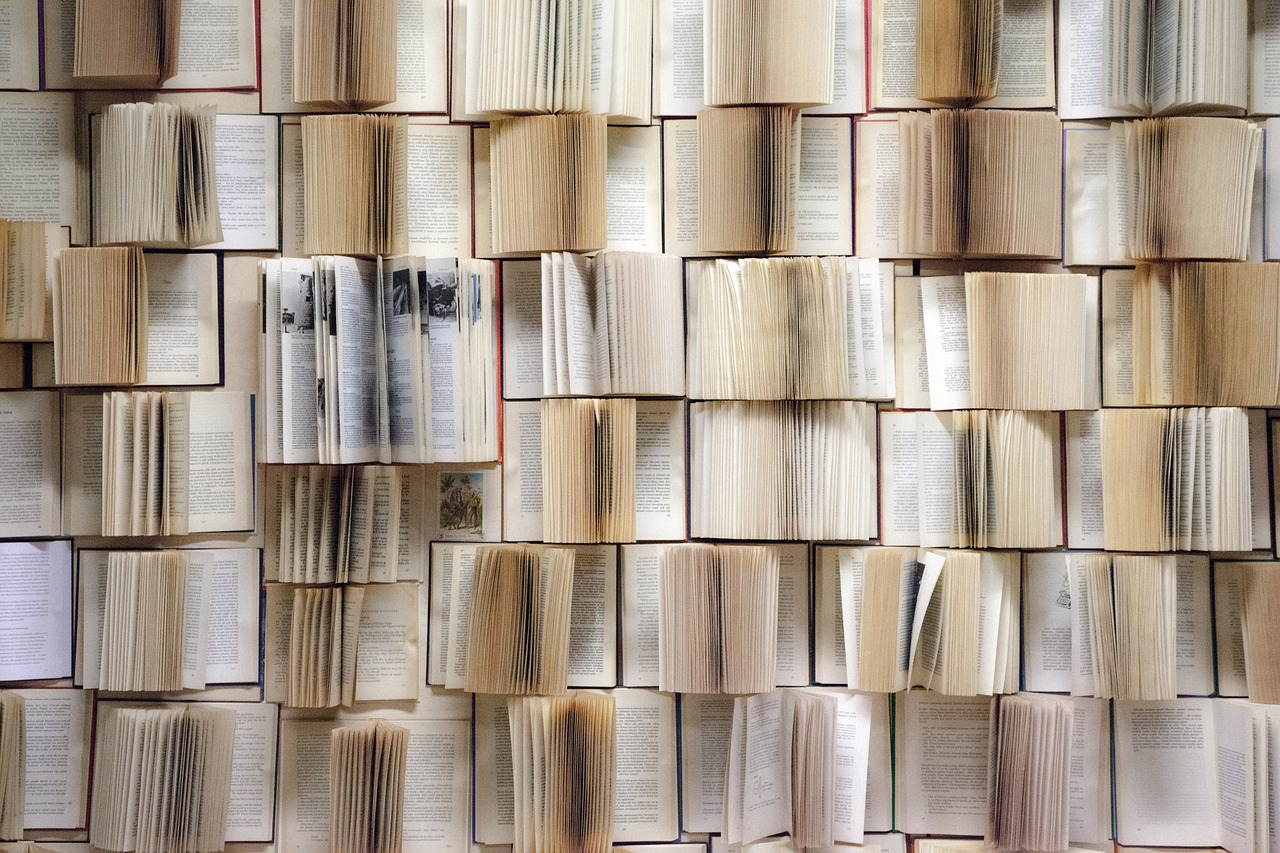제가 직접 경험해본 바로는, 한컴오피스 한글에 유튜브 동영상을 삽입하는 방법이 생각보다 쉬워요. 그 과정에서 필요한 단계들을 아래에서 상세히 설명해 드릴게요.
한컴오피스 한글에서 유튜브 동영상 삽입 준비하기
한글에서는 외부 동영상을 간편하게 링크할 수 있는 기능이 있습니다. 동영상 한 편으로 문서가 더욱 풍부해지고, 독자들에게 의미 있는 정보를 전달할 수 있지요. 이 과정을 통해 더 멋진 문서를 만들 수 있으니, 아래의 단계들을 따라 해보세요.
1. 유튜브 동영상 URL 찾기
먼저, 유튜브 사이트에 접속하여 공유하고 싶은 동영상을 찾아보세요. 직접 제가 확인해본 결과, 원하는 동영상의 페이지에서 [공유] 버튼을 클릭하면 다양한 옵션이 나타납니다. 여기서 [소스 코드] 탭을 선택하면 iframe HTML 코드를 볼 수 있어요. 이 코드를 복사해야 합니다.
2. 동영상 삽입 준비하기
이제 한컴오피스를 열고, 문서를 만들거나 편집할 준비를 해주세요. [입력] 탭으로 이동한 후, [동영상] 리본 메뉴를 클릭하게 됩니다. 그러면 쉽게 동영상을 삽입할 수 있는 팝업이 나타나지요. 이때 [웹 동영상] 옵션을 선택해야 하며, 아까 복사한 소스 코드를 동영상 태그란에 붙여넣기 하면 됩니다.
동영상 삽입 후 자주 하는 오류와 해결 방법
제가 처음 시도할 때 약간의 헷갈림이 있었답니다. 예를 들어, Adobe Flash Player 최신 플러그인이 없다고 연결이 안 되는 오류가 발생했어요. 그래서 다른 옵션을 시도하게 되었답니다.
1. 플래시 문제 해결하기
동영상을 삽입할 때 [입력] 탭으로 이동한 후 [개체] > [플래시] 메뉴를 선택하게 됩니다. 그 후 동영상 URL 주소를 복사합니다. 이렇게 간단히 URL을 복사하고, 조금 수정해 줌으로써 동영상을 연결할 수 있어요.
수정 방법
- 예를 들어, 다음과 같은 방식으로 수정합니다.
- 원래 주소: https://www.youtube.com/watch?v=kSEvT75a0qI
- 수정 후 주소: https://www.youtube.com/v/kSEvT75a0qI
이처럼 URL의 watch?v= 부분을 v/로 변경해 주면 됩니다.
동영상 크기 조절 및 최종 점검하기
URL을 수정한 후에는, 동영상을 문서에 삽입하게 되지요. 제가 삽입을 완료한 후 보니 처음에는 화면이 좀 작더라고요. 화면 조절을 위해 외곽의 조절점을 클릭하여 크기를 조절해주면 됩니다.
1. 동영상 크기 조정하기
동영상의 크기를 조절하면 문서에서 더욱 자연스럽고 보기 좋게 배치할 수 있어요. 그림과 텍스트 간의 간격도 조정해보세요.
2. 마무리 검토
마지막으로 삽입된 동영상이 잘 보이는지 확인하고, 필요한 경우 위치와 크기를 다시 조절하시면 됩니다. 이렇게 간단한 방법으로 당신도 멋진 문서를 만들 수 있답니다.
추가 도움을 받을 수 있는 자료
아래는 참고하면 좋을 만한 자원들입니다:
– 한컴오피스 한글 동영상 추가하여 실행하는 방법
– 한컴오피스 한글 이력서 작성 시 이미지 삽입 방법
– 네이버 오피스에서 유튜브 동영상 삽입하는 방법
자주 묻는 질문(FAQ)
유튜브 동영상을 삽입할 때 필수적인 사항은 무엇인가요?
유튜브 동영상을 삽입할 때는 반드시 동영상의 iframe 코드를 복사하여야 합니다.
동영상 삽입 후 제대로 재생되지 않으면 어떻게 해야 하나요?
플래시 문제일 수 있으니 플러그인을 확인하시고, URL이 올바르게 수정되었는지 확인해보세요.
한글에서 지원하는 동영상 포맷은 어떤 것이 있나요?
한글은 다양한 동영상 포맷을 지원합니다. 주요하게 MP4, AVI 형식이 주로 사용되죠.
이미지와 텍스트 배치하는 방법이 있나요?
동영상 크기를 조절하면서 자유롭게 배치할 수 있어요. 필요에 따라 조정해 보세요.
이렇게 한컴오피스 한글에서 유튜브 동영상을 삽입하는 방법을 정리했어요. 이 정보를 통해 문서의 품질을 높일 수 있기를 바라요.
키워드: 한컴오피스, 유튜브 동영상, 동영상 삽입, 한글, 문서 편집, 플래시, URL 수정, iframe 코드, 동영상 크기 조절, 동영상 재생, 문서 작성